Beperk bewerkingen om Word 2010-documenten te beveiligen

Het is zeer nuttig om uw belangrijke document te beschermen tegen externe bronnen. Soms is het tijdens het schrijven van een document dringend nodig om...
Wil je een PDF-document maken in Windows 7, of met andere woorden: wil je Microsoft Word, Excel, PowerPoint of een ander document converteren naar een PDF-bestand? Hier is de truc: volg de onderstaande stapsgewijze handleiding om te zien hoe ik eenvoudig PDF-documenten vanuit MS Word 2010 converteer. 😉
Let op: Ter demonstratie heb ik een Word 2010-document naar PDF-formaat geconverteerd. U kunt elk type document naar PDF-formaat converteren zodra u de software correct hebt geïnstalleerd.
Update: U hoeft deze methode niet te gebruiken als u alleen Office-documenten wilt converteren. MS Office heeft standaard een optie om een document in PDF-formaat op te slaan. Waarom heb ik deze methode dan gebruikt? Omdat u hiermee een PDF-bestand kunt maken van elk document, of het nu WordPad, een tekstverwerkingsprogramma van derden, Kladblok of andere testbewerkingssoftware is.
Download eerst de CutePDF Writer via de link aan het einde van dit bericht en installeer deze samen met PS2PDF Converter , zoals Ghostscript (downloadlink op de website van de ontwikkelaar). Zodra de installatie is voltooid, laadt u een document en,
In MS Office Documenten: Klik op de Office-knop, selecteer Afdrukken, kies CutePDF Writer uit de lijst met printers en klik op de knop Afdrukken.
In andere documenten : Ga naar Bestand > Afdrukken, kies CutePDF Writer uit de lijst met printers en klik op de knop Afdrukken.
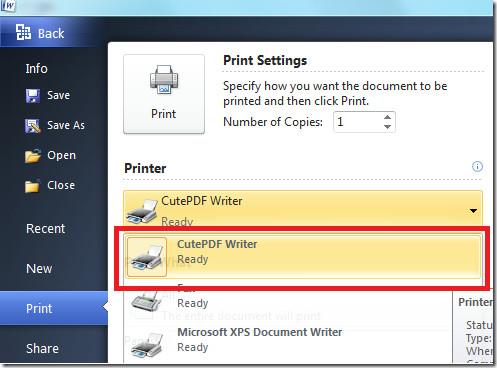
In de volgende stap wordt u gevraagd waar u het document wilt opslaan. Kies een locatie en klik op Opslaan.
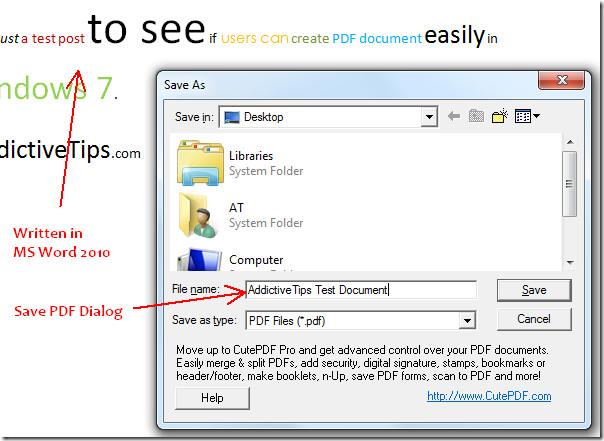
Open nu het zojuist aangemaakte PDF-document. U ziet alle inhoud in hetzelfde oorspronkelijke formaat.
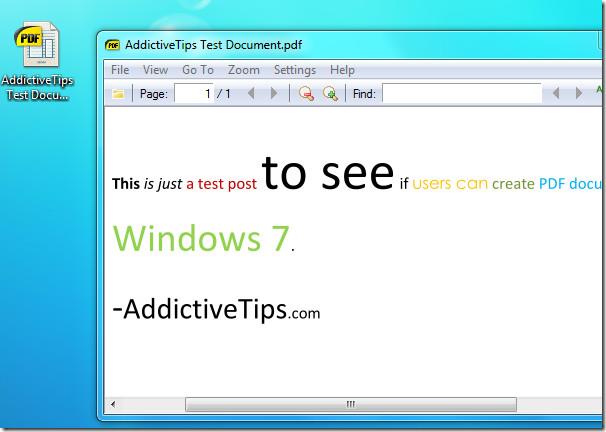
Twee dingen zijn hier belangrijk: ten eerste is CutePDF Writer helemaal geen nieuwe tool. Het werkt op alle eerdere versies van Windows, inclusief zowel de 32-bits als de 64-bits versies. Ten tweede werkt het, verrassend genoeg, ook op elke teksteditor in Windows 7, wat daadwerkelijk helpt bij het maken van PDF-documenten van verschillende tekstdocumenten, zoals TXT, RTF en vele andere.
Genieten!
Het is zeer nuttig om uw belangrijke document te beschermen tegen externe bronnen. Soms is het tijdens het schrijven van een document dringend nodig om...
Een van de voordelen van relationele databasebeheersystemen zoals Access 2010 is dat u eenvoudig tabellen en relaties kunt instellen met beperkingen om
In MS Access retourneert de IIF-functie één waarde als een opgegeven voorwaarde als WAAR wordt geëvalueerd, of een andere waarde als deze als ONWAAR wordt geëvalueerd.
Grafieken en diagrammen zijn een uitstekende manier om uw gegevens weer te geven. Microsoft Excel 2010 biedt bijna elk grafiektype en maakt het tekenen ervan gemakkelijker, zodat
Afstand is erg belangrijk bij het maken van documenten, omdat het de uitstraling en presentatie van het document beïnvloedt. U kunt de afstand eenvoudig vergroten of verkleinen.
Apps van de Microsoft Office-suite bieden een eenvoudige manier om het lint, tabbladen en de werkbalk Snelle toegang aan te passen, maar wat als u een nieuwe kopie van
Het uitvoeren van verschillende bewerkingen in Access is niet zo eenvoudig, omdat RDBMS (Relational Database Management System) specifieke syntaxis en beperkingen vereist
Bijna elk document bevat informatie zoals: verborgen tekst, objectinformatie, persoonlijke informatie (identificerende informatie: auteursnaam) en andere
Grafieken zijn een van de meest prominente functies van Excel, maar soms moet je ze op een andere manier gebruiken. We zullen proberen een vergelijkend histogram te maken.
Normaal gesproken bewaren we de gegevens in meerdere werkbladen om de gegevens voor elk exemplaar te controleren en ze individueel te bekijken, maar het zou geweldig zijn om alle gegevens samen te voegen




![Lint- en werkbalkinstellingen voor snelle toegang exporteren/importeren [Office 2010] Lint- en werkbalkinstellingen voor snelle toegang exporteren/importeren [Office 2010]](https://tips.webtech360.com/resources8/r252/image-8447-0829093801831.jpg)



